Page 1
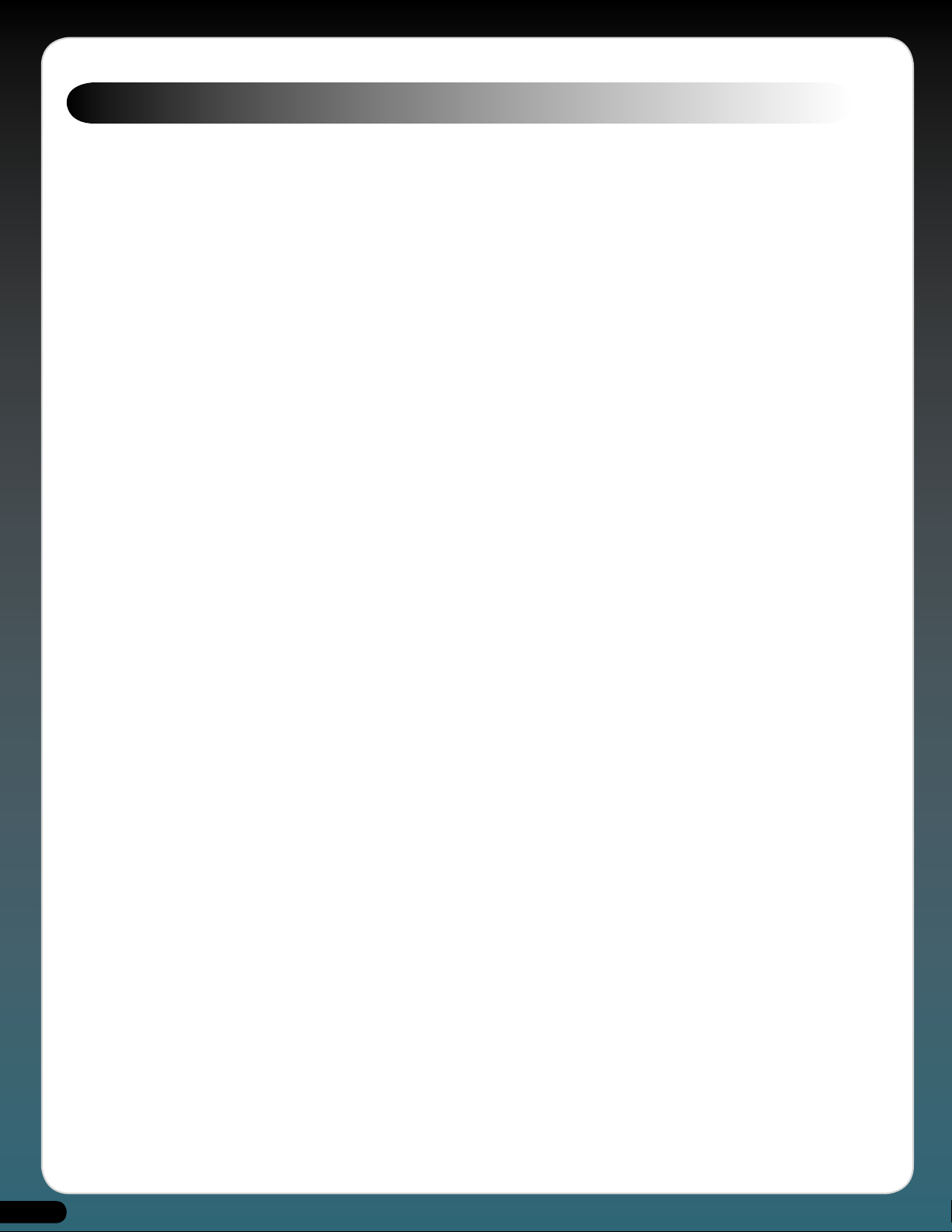
Table of Contents
Oddity odyssey . . . . . . . . . . . . . . . . . . . . . . . . . . . . . . . . . . . . . . . . . . . . . . . . . . . . . . . . . . . . . . . . . . . . . . . . . . . . . . . . . . . . . . . . . . . . . . . . . . . . . . . . . . . . . . . . . . . . . . . . . . . . . . . . . . . . . . . . . . . . . . . . . . . . . . . . . . . . . . . . 3
Informazioni generali . . . . . . . . . . . . . . . . . . . . . . . . . . . . . . . . . . . . . . . . . . . . . . . . . . . . . . . . . . . . . . . . . . . . . . . . . . . . . . . . . . . . . . . . . . . . . . . . . . . . . . . . . . . . . . . . . . . . . . . . . . . . . . . . . . . . . . . . . . . . . . . . . . . . . . . . . 5
Capire Oddity . . . . . . . . . . . . . . . . . . . . . . . . . . . . . . . . . . . . . . . . . . . . . . . . . . . . . . . . . . . . . . . . . . . . . . . . . . . . . . . . . . . . . . . . . . . . . . . . . . . . . . . . . . . . . . . . . . . . . . . . . . . . . . . . . . . . . . . . . . . . . . . . . . . . . . . . . . . . . . . . . . 5
Installazione di Oddity . . . . . . . . . . . . . . . . . . . . . . . . . . . . . . . . . . . . . . . . . . . . . . . . . . . . . . . . . . . . . . . . . . . . . . . . . . . . . . . . . . . . . . . . . . . . . . . . . . . . . . . . . . . . . . . . . . . . . . . . . . . . . . . . . . . . . . . . . . . . . . . . . . . . . . . . 6
Registrazione . . . . . . . . . . . . . . . . . . . . . . . . . . . . . . . . . . . . . . . . . . . . . . . . . . . . . . . . . . . . . . . . . . . . . . . . . . . . . . . . . . . . . . . . . . . . . . . . . . . . . . . . . . . . . . . . . . . . . . . . . . . . . . . . . . . . . . . . . . . . . . . . . . . . . . . . . . . . . . . . . . 6
Guida rapida . . . . . . . . . . . . . . . . . . . . . . . . . . . . . . . . . . . . . . . . . . . . . . . . . . . . . . . . . . . . . . . . . . . . . . . . . . . . . . . . . . . . . . . . . . . . . . . . . . . . . . . . . . . . . . . . . . . . . . . . . . . . . . . . . . . . . . . . . . . . . . . . . . . . . . . . . . . . . . . . . . . 6
Controlli comuni . . . . . . . . . . . . . . . . . . . . . . . . . . . . . . . . . . . . . . . . . . . . . . . . . . . . . . . . . . . . . . . . . . . . . . . . . . . . . . . . . . . . . . . . . . . . . . . . . . . . . . . . . . . . . . . . . . . . . . . . . . . . . . . . . . . . . . . . . . . . . . . . . . . . . . . . . . . . . . 8
Oscillatore controllato da tensione 1 (VCO1) . . . . . . . . . . . . . . . . . . . . . . . . . . . . . . . . . . . . . . . . . . . . . . . . . . . . . . . . . . . . . . . . . . . . . . . . . . . . . . . . . . . . . . . . . . . . . . . . . . . . . . . . . . . . . . . . . . . . . . . . . . . . . . . 9
Oscillatore controllato da tensione 2 (VCO2) . . . . . . . . . . . . . . . . . . . . . . . . . . . . . . . . . . . . . . . . . . . . . . . . . . . . . . . . . . . . . . . . . . . . . . . . . . . . . . . . . . . . . . . . . . . . . . . . . . . . . . . . . . . . . . . . . . . . . . . . . . . . . . 11
Oscillatore basse frequenza (LFO) . . . . . . . . . . . . . . . . . . . . . . . . . . . . . . . . . . . . . . . . . . . . . . . . . . . . . . . . . . . . . . . . . . . . . . . . . . . . . . . . . . . . . . . . . . . . . . . . . . . . . . . . . . . . . . . . . . . . . . . . . . . . . . . . . . . . . . . . . . . 12
5 S/H Mixer (Sample/Hold) . . . . . . . . . . . . . . . . . . . . . . . . . . . . . . . . . . . . . . . . . . . . . . . . . . . . . . . . . . . . . . . . . . . . . . . . . . . . . . . . . . . . . . . . . . . . . . . . . . . . . . . . . . . . . . . . . . . . . . . . . . . . . . . . . . . . . . . . . . . . . . . . . . 13
Audio Mixer . . . . . . . . . . . . . . . . . . . . . . . . . . . . . . . . . . . . . . . . . . . . . . . . . . . . . . . . . . . . . . . . . . . . . . . . . . . . . . . . . . . . . . . . . . . . . . . . . . . . . . . . . . . . . . . . . . . . . . . . . . . . . . . . . . . . . . . . . . . . . . . . . . . . . . . . . . . . . . . . . . . 14
Filtro controllo tensione (VCF) . . . . . . . . . . . . . . . . . . . . . . . . . . . . . . . . . . . . . . . . . . . . . . . . . . . . . . . . . . . . . . . . . . . . . . . . . . . . . . . . . . . . . . . . . . . . . . . . . . . . . . . . . . . . . . . . . . . . . . . . . . . . . . . . . . . . . . . . . . . . . . 15
Filtro passa alto . . . . . . . . . . . . . . . . . . . . . . . . . . . . . . . . . . . . . . . . . . . . . . . . . . . . . . . . . . . . . . . . . . . . . . . . . . . . . . . . . . . . . . . . . . . . . . . . . . . . . . . . . . . . . . . . . . . . . . . . . . . . . . . . . . . . . . . . . . . . . . . . . . . . . . . . . . . . . . 16
Amplificatore controllato da tensione (VCA) . . . . . . . . . . . . . . . . . . . . . . . . . . . . . . . . . . . . . . . . . . . . . . . . . . . . . . . . . . . . . . . . . . . . . . . . . . . . . . . . . . . . . . . . . . . . . . . . . . . . . . . . . . . . . . . . . . . . . . . . . . . . . . 16
Generatori di envelope (AR e ADSR) . . . . . . . . . . . . . . . . . . . . . . . . . . . . . . . . . . . . . . . . . . . . . . . . . . . . . . . . . . . . . . . . . . . . . . . . . . . . . . . . . . . . . . . . . . . . . . . . . . . . . . . . . . . . . . . . . . . . . . . . . . . . . . . . . . . . . . . . 17
Sezione Preset e Morph . . . . . . . . . . . . . . . . . . . . . . . . . . . . . . . . . . . . . . . . . . . . . . . . . . . . . . . . . . . . . . . . . . . . . . . . . . . . . . . . . . . . . . . . . . . . . . . . . . . . . . . . . . . . . . . . . . . . . . . . . . . . . . . . . . . . . . . . . . . . . . . . . . . . . 18
Tutorial . . . . . . . . . . . . . . . . . . . . . . . . . . . . . . . . . . . . . . . . . . . . . . . . . . . . . . . . . . . . . . . . . . . . . . . . . . . . . . . . . . . . . . . . . . . . . . . . . . . . . . . . . . . . . . . . . . . . . . . . . . . . . . . . . . . . . . . . . . . . . . . . . . . . . . . . . . . . . . . . . . . . . . . 20
Messaggi di controllo continuo MIDI . . . . . . . . . . . . . . . . . . . . . . . . . . . . . . . . . . . . . . . . . . . . . . . . . . . . . . . . . . . . . . . . . . . . . . . . . . . . . . . . . . . . . . . . . . . . . . . . . . . . . . . . . . . . . . . . . . . . . . . . . . . . . . . . . . . . . . 21
Contattare M-Audio . . . . . . . . . . . . . . . . . . . . . . . . . . . . . . . . . . . . . . . . . . . . . . . . . . . . . . . . . . . . . . . . . . . . . . . . . . . . . . . . . . . . . . . . . . . . . . . . . . . . . . . . . . . . . . . . . . . . . . . . . . . . . . . . . . . . . . . . . . . . . . . . . . . . . . . . . 22
2
Page 2
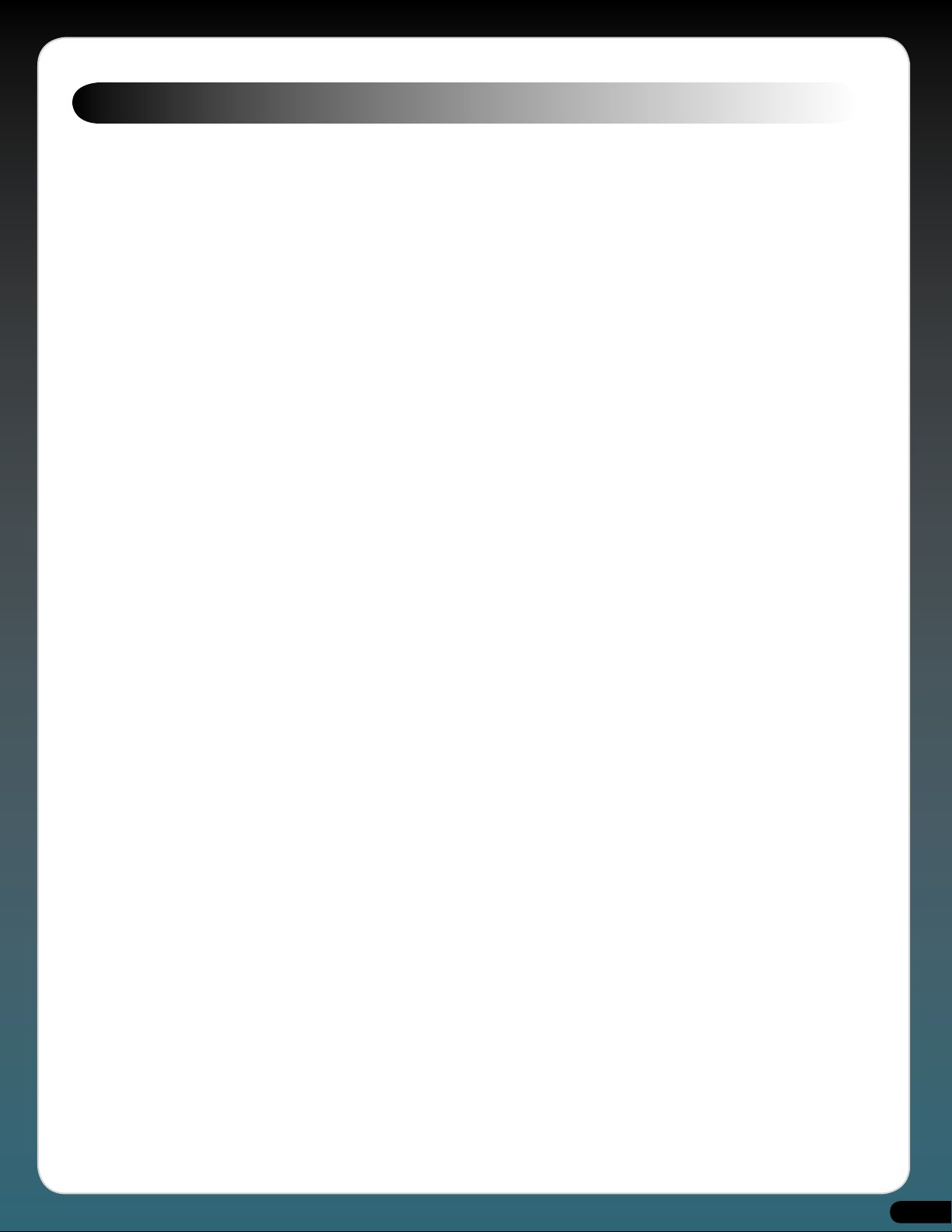
Oddity odyssey
La storia dei sintetizzatori insegna che in tempi remoti (almeno intorno agli anni ‘70), qualsiasi musicista di rispetto mostrasse
con orgoglio uno di due sintetizzatori quando gli veniva richiesto di adempiere a qualsiasi compito di sintetizzazione. Questi due
sintetizzatori erano il MiniMoog e l’ARP Odyssey e come c’è da aspettarsi, il dibattito su quale fosse lo strumento migliore infuriava
allora tanto quanto infuria oggi quello della tecnica analogia rispetto alla digitale e del Mac rispetto al PC.
Fortunatamente, per i musicisti maggiormente illuminati dell’epoca e quelli che hanno rivisitato tali strumenti negli anni recenti,
sebbene fosse chiara l’esistenza di chiare differenze distintive tra i toni e i timbri di ciascuno, risulta impossibile sostenere un
legittimo vincitore, poiché ciascuno eccelleva in specifici suoni. Erano, in parole semplici, straordinariamente differenti.
Quindi, perché l’Odyssey veniva occasionalmente considerato la correlazione scadente tra i due? In qualità di veri fanatici
dell’Odyssey, abbiamo una nostra teoria:
Innanzitutto, il nome Moog è sinonimo di sintetizzatori come Hoover lo è per gli aspirapolvere.
La seconda questione era quella del costo. Con gli attuali plug-in economici è facile scordarsi di quanto fosse costosa la tecnologia
dei sintetizzatori e che nella maggior parte dei casi un musicista poteva permettersi un solo sintetizzatore a causa di restrizioni al
budget: un Odyssey nuovo costava 1.500 dollari nel 1972!
In terzo luogo, vi erano differenze operative tra ciascun sintetizzatore, che certamente, devono essere state influenzate da entrambe
le basi culturali di Pearlman e Moog. Bob Moog aveva una solida base nelle applicazioni musicali elettroniche quali i suoi kit
Theremin, mentre il fondatore di ARP Alan R Pearlman, malgrado suonasse il piano dall’età di tre anni, vantava una formazione
che comprendeva la progettazione di amplificatori per i programmi spaziali Apollo e Gemini. È inoltre assodato che il mondo dei
musicisti gli fosse alieno e forse questo è il motivo per cui il MiniMoog presentava un aspetto più orientato ai musicisti, mentre
l’Odyssey in superficie appariva molto più “tecnico”.
Certamente gli slider calibrati in modo strano, codificati con i colori e di tipo “tic-tac” dell’Odyssey non sono stati accolti con
lo stesso favore delle manopole rotative del MiniMoog che garantivano regolazioni veloci e precise. Inoltre, con quel metodo di
controllo, il pannello frontale dall’aspetto tecnico e con l’ovvia mancanza di memorizzazione di patch, è stato puntualizzato più di
una volta come fosse pressoché impossibile ottenere due volte lo stesso suono: persino con l’aiuto di overlay del pannello frontale.
Componendo il problema, le regolazioni dell’oscillatore erano segnate in hertz e non vi era alcun tono A=440 come riferimento, che
alla fine significava che utilizzare un Odyssey dal vivo e modificare i suoni mentre lo si manteneva in sintonia era un’operazione
tutt’altro che semplice.
Infine, vi era la questione molto dibattuta delle differenze di tono. Esiste il mito popolare secondo il quale il Moog era caldo e dolce
mentre l’ARP era sottile e brillante e sebbene ci sia un elemento di verità in ciò, soltanto uno stolto potrebbe malignare su queste
differenze. Dopotutto, sono certamente queste distinzioni e contrasti di tono che sono responsabili del motivo per cui ARP, Moog,
Sequential o Oberheim sono così ben accolti e riconosciuti oggi di quanto lo fossero nei giorni felici?
Al di là delle opinioni e speculazioni, il suono dell’ARP abbinato a tutti gli attributi esclusivi ed eccentrici aggiungeva un carattere
così imponente allo strumento da farlo diventare rapidamente un classico di diritto con artisti così diversi come Joe Zawinul, Herbie
Hancock, Stevie Wonder, Jean-Michel Jarre, Ultravox, Pete Townsend, Jimmy Page, George Duke, Tom Costa e innumerevoli altri che
lo adottarono con entusiasmo. In modo analogo, osservando i programmi televisivi o i film degli anni ‘70, si può sentire il famoso
suono dell’ARP nel film Il pianeta delle scimmie, nei telefilm McCloud, Enter the Dragon, The Taking of Pelham 1-2-3, nonché in
Colombo, Kojak e Cannon, per gentile concessione dei maghi dei sintonizzatori del West Coast Clark Spangler e Jerry Goldsmith.
Quali erano esattamente le caratteristiche di quel suono? Chiunque sostenesse che fosse esclusivamente sottile non deve avere
avuto particolari capacità di programmazione:nervoso è probabilmente un aggettivo più adatto. Tuttavia, con un minimo sforzo è
possibile ricavarne anche toni caldi e corposi. In ogni caso, un’area in cui l’Odyssey risaltava rispetto ai suoi rivali era nella creazione
di effetti sonori. Vento, spiagge, bombe, sirene e ritmi “sample e hold” fuoriescono semplicemente da questo strumento e coloro
con la pazienza di armeggiare e sperimentare venivano generosamente premiati da molteplici panorami sonori che non potevano
essere ottenuti dalle creature di Moog e Oberheim. In breve, l’Odyssey aveva gli attributi, il mordente e una qualità aggressiva, che
mancava alla maggior parte dei contemporanei - cosa in realtà non dissimile a parecchi sintetizzatori plug-in!
Perché non si vede normalmente l’Odyssey sui palcoscenici e negli studi odierni come accade per i suoi rivali?
3
Page 3
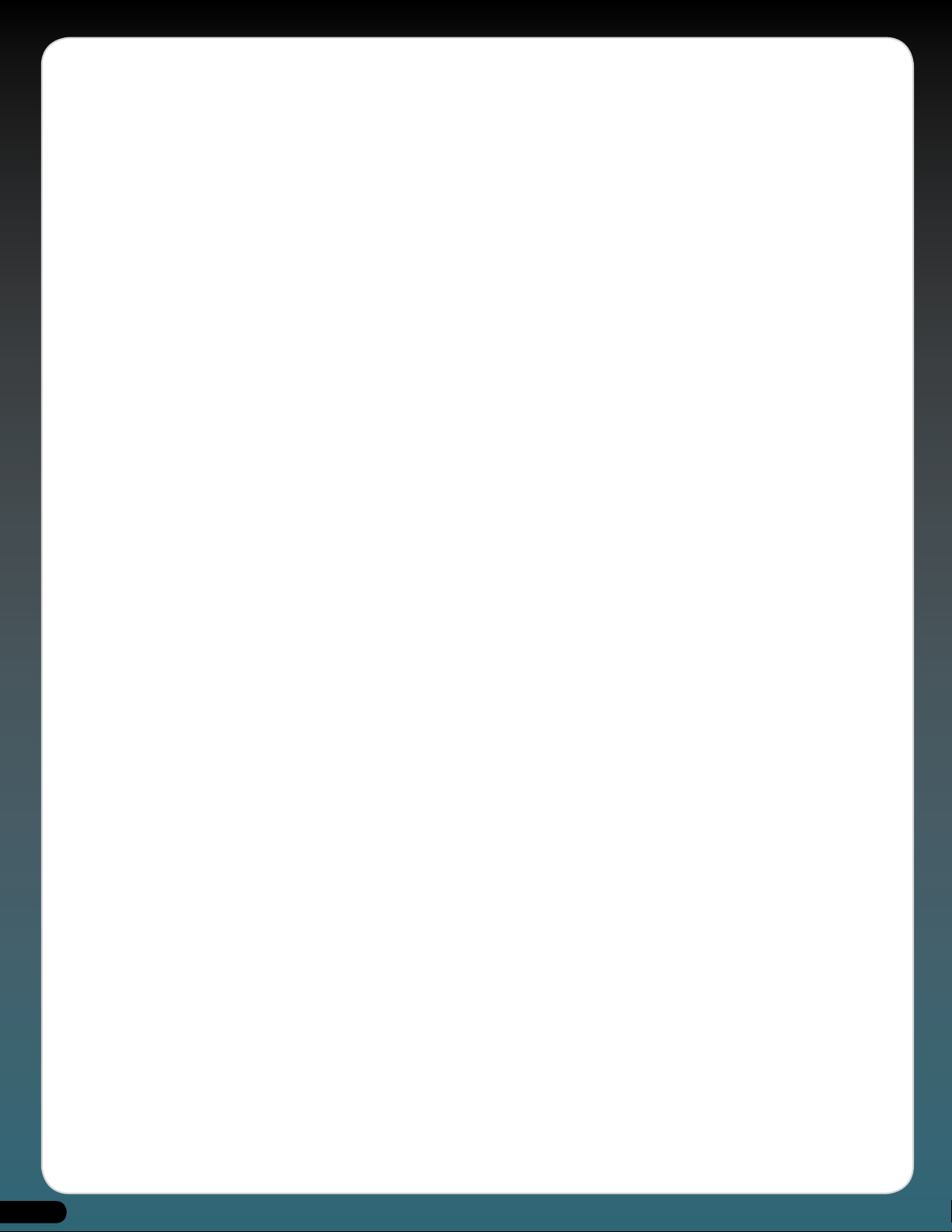
Innanzitutto, come sintetizzatore per esecuzioni si rivela problematico: gli slider hanno il difetto di rompersi ed è molto difficile
trovare i pezzi di ricambio. Nell’uso dal vivo la sua mancanza di memorie è un vero svantaggio e, come citato in precedenza, la
modifica dei suoni in tempo reali è abbastanza complicata, anche se la stabilità dell’oscillatore dell’ARP era considerata superiore
a quella dei rivali. Inoltre, nonostante il fatto che nella metà degli anni ‘70 ARP detenesse una quota fenomenale del 40% del
mercato dei sintetizzatori negli Stati Uniti, venivano segnalati solo all’incirca 3.000 Odyssey prodotti, (in contrapposizione ai 13.000
MiniMoog) e per tale ragione, è sempre più difficile trovare ottimi esempi. Infine, per aggiungere ulteriore confusione ai potenziali
cacciatori di Odyssey, ci sono state diverse revisioni ai filtri sui tre modelli, caratteristici per il loro quadrante bianco, nero, con
scritte in oro o in arancione.
I puristi discutono tuttora su quale versione sia la migliore, ma ciò non viene trattato in questo manuale, poiché sono disponibili
parecchie risorse sul web dedicate a questo e ad altri argomenti. In ogni caso, noi della GMEDIA Music ci siamo innamorati
dell’Odyssey diversi anni fa dopo aver acquistato un MkII (nero con scritte in oro, 2813 con PPC e un filtro 4075) in perfette
condizioni. Di sicuro, la calibrazione degli slider forniva un contrasto interessante rispetto ai più moderni sintetizzatori e l’azione
della tastiera era debole - tuttavia aveva.. quel suono! Quel tono acuto, graffiante, eppure funky che una volta veniva descritto
(dichiaratamente da ARP) come il viaggio musicale definitivo. E più lo usavamo, più pensavamo di quanto, allo stesso modo di MTron, avremmo desiderato presentare questo suono a un pubblico e a un ambiente di lavoro completamente nuovi.
Entra in gioco Ohm Force, uno dei principali sviluppatori di plug-in con attitudini simili a quei pionieri dei sintetizzatori dei primi
tempi - vale a dire inventivi, avventurosi e non timorosi di offrire qualcosa di diverso, finché si tratta di qualcosa di ispirato. E a
Francoforte 2002 l’Oddity era nato (almeno sulla carta) come joint-venture tra GMEDIA Music e Ohm Force con il nome di GForce.
Il nome Oddity è stato coniato per il suo carattere unico, le possibilità di tono e l’inclinazione operativa. Questo sintetizzatore,
rivisitato come plug-in, è davvero singolare, unico nel suo genere. E mentre abbiamo fatto tutto ciò che era alla nostra portata per
ricreare fedelmente l’essenza dell’originale, abbiamo naturalmente aggiunto nuove funzioni che speriamo aiutino a trasformare un
classico d’annata in un moderno master nonché a migliorare il processo creativo.
La creazione dell’Oddity è stato un lavoro di vera passione e speriamo che chiunque lo acquisti capisca e apprezzi quanto
semplicemente unico fosse l’originale e perché, in questi giorni illuminati della tecnologia dei plug-in, tutti questi confronti con
quello vecchio siano alla fine ridondanti.
Risorse web Odyssey:
www.overacker.com/ody/directory.html
www.keyboardmuseum.org/ar/a/arp/arp.html
www.synthmuseum.com/arp/index.html
www.synthfool.com
www.vintagesynth.com/
www.physicsenterprises.andrews.edu/diy_archive/manuals/arp/index.html#Ody
www.sonicstate.com/synth/arpodyssey.cfm
Risorse libri Odyssey;
A-Z of Analogue Synthesisers (Part One. A - M) - Pete Forrest
Vintage Synthesisers - Mark Vail.
Without whom dept:
Alan R Pearlman e tutti i responsabili dell’Odyssey.
Il magnifico team di Ohm Force team: Laurent de Soras, Jérôme Noël,
Raphaël Dingé, Franck Bacquet, Vincent Frison, Eric Cestari,
Gregory Makles, Vincent Birebent e Ian Finney.
Angus Hewlett, Jim Wintermyre, Nick Thompson e Jason Field.
Progettazione del suono: Dave Spiers e Dave Blakely
Questo manuale: Dave Spiers, Ian Legge e Chris Macleod.
4
Page 4
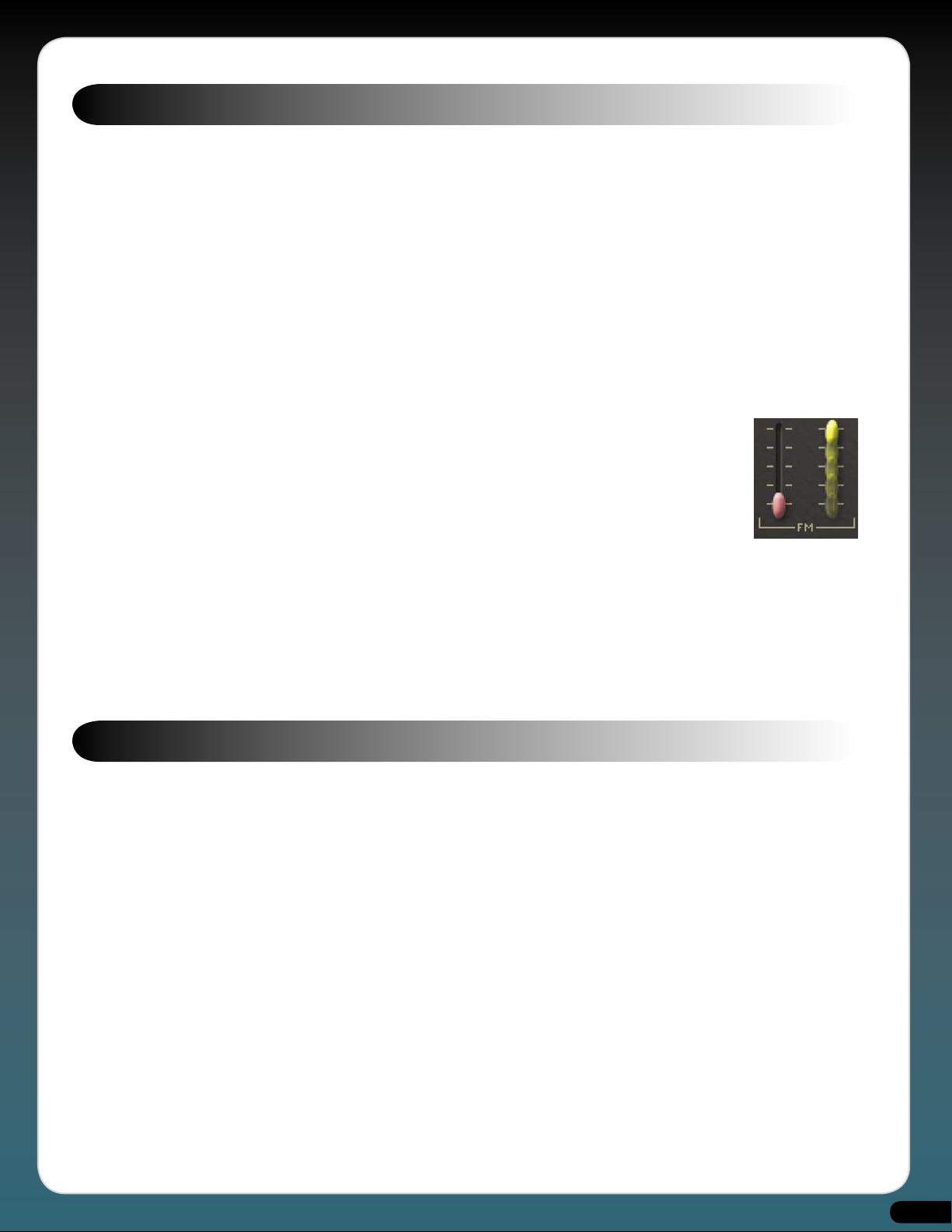
Informazioni generali
Polifonia . . . . . . . . . . . . . . . . . . . . . . .Monofonico: VCO1 e VCO2 – Priorità note alte a basse.
Duofonico: . . . . . . . . . . . . . . . . . . . . VCO1 – Priorità note basse. VCO2 – Priorità note alte.
Oscillatori . . . . . . . . . . . . . . . . . . . . . . 2 VCO: dente di sega, quadrata, impulso, PWM (può essere modulata da: envelope LFO
sinusoidale o ADSR), rumore bianco/rosa; oscillatore-sync modulato da: ADSR, LFO quadrata/
sega, Sample-and-Hold.
LFO . . . . . . . . . . . . . . . . . . . . . . . . . . .Sinusoidale/Quadrata; Sample-and-Hold.
VCF . . . . . . . . . . . . . . . . . . . . . . . . . . . Filtro passa basso a 24dB risonante a quattro poli, filtro passa alto; può essere
modulato da: kybd track, Sample-and-Hold, sine LFO, ADSR, AR, ring modulator.
VCA . . . . . . . . . . . . . . . . . . . . . . . . . . . EG 1: AR.
EG . . . . . . . . . . . . . . . . . . . . . . . . . . .2: ADSR
Slider volanti e spostamenti del mouse
Sebbene ci siamo sforzati di rimanere fedeli allo strumento originale, ovviamente aveva senso aggiungere
funzioni supplementari. Molti di questi appaiono evidenti e sono illustrati nei punti appropriati all’interno
del presente manuale. Tuttavia, una delle funzioni di cui è opportuno essere al corrente in questa fase è la
capacità di muovere gli slider tramite il mouse.
Se si desidera muovere gli slider dalla posizione inferiore a quella superiore, posizionare dapprima il puntatore
del mouse circa a mezzo centimetro sopra lo slider, direttamente sulla cavità dello slider. Quindi, tenendo
premuto il pulsante del mouse, trascinare il puntatore lungo la cavità dello slider rilasciando il pulsante del
mouse mentre si sposta lo slider. Si vedrà lo slider spostarsi finché non raggiunge la posizione superiore. Per muovere lo slider dalla
parte superiore a quella inferiore, ripetere il processo, iniziando questa volta a mezzo centimetro sotto lo slider e fare clic e spostarlo
verso il basso. Più rapidamente si sposta il mouse, più velocemente si sposta lo slider. Tutti i movimenti possono essere registrati
all’interno dell’applicazione host.
Gli slider dell’Oddity rispondono ai movimenti orizzontali del mouse. Collocare il puntatore del mouse accanto a uno slider e
spostarlo orizzontalmente consente modifiche molto precise nei valori di parametro, con il valore esatto mostrato nella finestra
Current Parameter (Parametro corrente).
Capire Oddity
Sebbene l’Oddity non sia un vero sintetizzatore modulare, la chiave per comprenderlo è di considerare ciascuna sezione come un
modulo dentro il quale si immette un’altra “sorgente” o “segnale”’. Gli slider codificati con i colori sono anch’essi cruciali per capire
molto dell’instradamento interno e della relazione tra molti dei parametri.
Gli slider Coarse e Fine tune su VCO1, ad esempio, sono colorati in blu, e lo stesso è lo slider che determina la quantità di VCO1 che
alimenta l’Audio Mixer. Inoltre, a condizione che la forma d’onda del VCO1 sia commutata su onda quadrata (impostata mediante
l’interruttore sottostante lo slider VCO1 Audio Mixer blu), lo slider Pulse Width blu nel modulo VCO1 diventa il controller per la
modifica dell’ampiezza dell’impulso.
Per evitare confusione con il secondo oscillatore, si noterà che gli slider Coarse a Fine tube VCO2 sono colorati in verde, come lo
sono gli appropriati slider corrispondenti Audio Mixer Level e Pulse Width. Una volta comprese queste relazioni, il funzionamento
dell’Oddity diventa molto intuitivo.
AVVERTENZE:
L’Oddity è caratterizzato da una grande potenza ed è in grado di emettere suoni di estrema entità. Occasionalmente, si scoprirà
anche che non solo richiede tutta la potenzialità della scheda audio, ma potrebbe anche superarla. Si consiglia di essere cauti e di
tenere sempre d’occhio il livello dello strumento audio del sequencer.
Abbiamo cercato di mantenere il carico della CPU dell’Oddity al minimo e in condizioni di utilizzo normale non dovrebbe richiedere
eccessiva potenza di elaborazione dell’host. A causa del modo in cui funziona il modulo Sample and Hold Mixer, ogni volta che è
attivata una modulazione mediante l’uscita del Sample and Hold Mixer può esservi un aumento marcato nel carico della CPU. Ciò è
dovuto al fatto che, per farlo funzionare come lo strumento originale, abbiamo dovuto bypassare diverse ottimizzazioni. Quando si
programmano propri suoni, tenere presente ciò, se non occorre utilizzarlo, ottimizzare le prestazioni disattivandolo.
5
Page 5
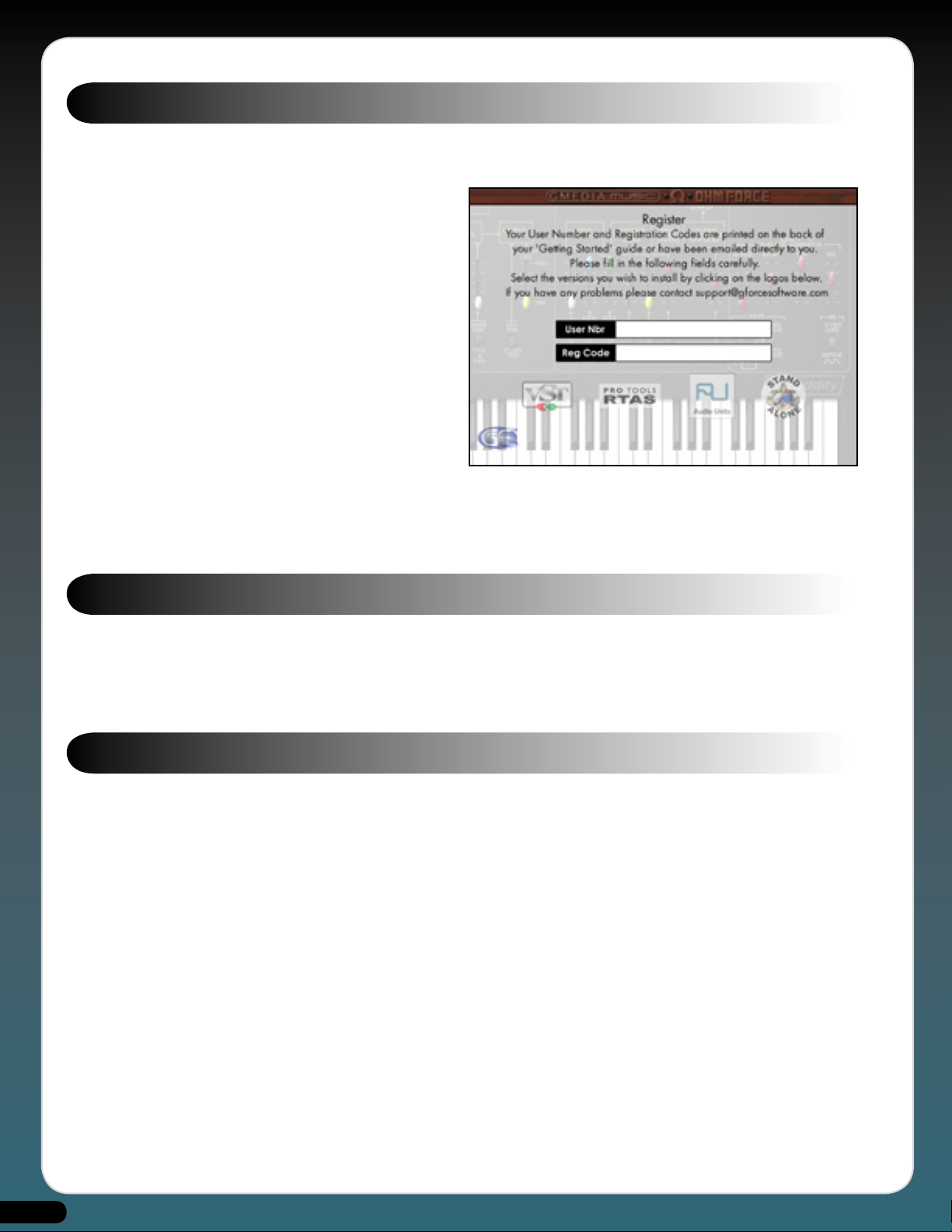
Installazione di Oddity
Nel Master CD sono presenti più versioni di Oddity. L’installazione di Oddity può essere effettuata per qualsiasi o per tutte le versioni
tramite un unico programma di installazione, uno per Mac e uno per PC.
PC -
Introdurre l’Oddity Master CD nell’unità CD–
ROM. Dalla schermata di setup selezionate l’opzione
“Install” e seguite le istruzioni sullo schermo, inserendo
attentamente il nome utente (User Name) e i codici
di registrazione (Registration codes) ESATTAMENTE
come appaiono stampati all’interno di questa guida
introduttiva (Getting Started).
Mac -
Introdurre l’Oddity Master CD nell’unità CDROM. Fare doppio clic sull’icona GForce Oddity per
esaminare il contenuto del CD. Fare doppio clic sul file
Oddity.dmg ed eseguire il programma di installazione,
seguendo le istruzioni sullo schermo ed inserendo
attentamente il nome utente (User Name) e i codici
di registrazione (Registration codes) ESATTAMENTE
come appaiono stampati all’interno di questa guida
introduttiva (Getting Started).
Durante l’installazione assicuratevi di premere il pulsante “Next” fino alla fine della procedura.
Illustrazione del programma di installazione Mac.
Registrazione
Dedicare alcuni minuti per la registrazione in linea di Oddity all’indirizzo:
http://www.gmediamusic.com/registration/
La registrazione è necessaria per usufruire dell’assistenza tecnica gratuita.
Guida rapida
Una volta installato Oddity, selezionarlo come strumento nell’applicazione host e aprire la finestra di modifica di Oddity, ossia la
schermata principale. Oddity utilizza due tipi specifici di file; preset, suoni individuali e Preset Bank (.pbk), gruppi di un massimo di
64 preset. I Preset Bank possono essere utilizzati all’interno di Oddity su entrambe le piattaforme PC e Mac. Se un file .pbk viene
creato all’interno di un host Windows, può essere utilizzato da un Oddity in esecuzione su host Mac e viceversa. Per ulteriori dettagli
sul parametro di ciascun modulo, consultare la relativa sezione nel presente manuale.
Formati dei suoni: Mac e PC
Oddity utilizza la propria struttura di file valida tra le varie piattaforme sotto forma di Preset Bank. Tuttavia, la maggior parte delle
applicazioni offrono propri metodi di salvataggio dei suoni che possono risultare più familiari all’utente. Nel CD principale di Oddity
è inclusa una cartella denominata ‘The Oddity - Sounds’ che contiene svariati suoni Oddity nei formati pertinenti a Oddity stesso
(file .pbk), Logic di Emagic (setting) o Cubase di Steinberg (instrument).
6
Page 6
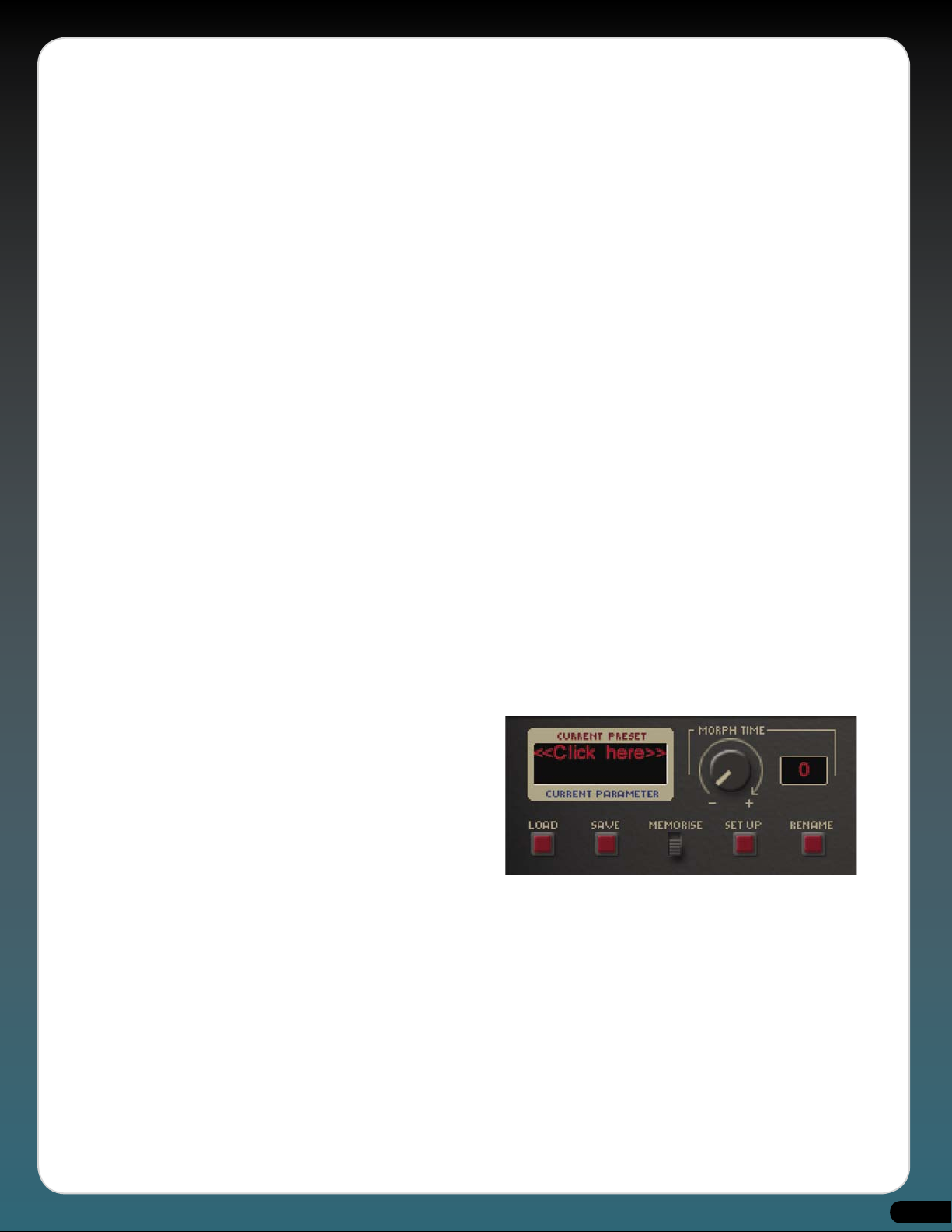
Preset Bank
Una volta installato Oddity correttamente, risulteranno installati anche sei Preset Bank (ciascuno contenente 64 allocazioni di
preset) nella cartella VSTPlugIns/GMEDIAMusic/Oddity dell’applicazione host.
I suoni nei primi quattro di questi sono stati progettati specificamente per Oddity. Il quinto, denominato OdysseyBank.pbk, contiene
in realtà 64 suoni ricostruiti dai modelli di patch originali di Odyssey per quei toni dal sapore retro. Infine, è presente un Preset Bank
vuoto denominato “Template.pbk”, ideale per cominciare a creare e salvare i propri Preset e, in seguito, i Preset Bank.
Ovviamente, è possibile salvare Preset in qualsiasi Preset Bank, sovrascrivendo nel processo quelli originali. Se occorre recuperare un
suono originale che è stato sovrascritto, è sufficiente copiare il Preset Bank originale sul disco rigido e selezionare questa cartella
mediante il pulsante rosso “Load” che si trova nel pannello frontale di Oddity.
Setting di Logic
Se si è utenti di Logic e si desidera caricare singoli preset di Oddity come “setting”, aprire la cartella “The Oddity - Sounds”, quindi la
cartella “Individual Sounds”. Quindi, aprire la cartella corrispondente al sistema operativo del computer e copiare la cartella “Logic
Settings” nel disco rigido.
Mediante il comando “Load Settings” in Logic, è ora possibile selezionare questa cartella per caricare qualsiasi singolo suono. Si
tratta di un buon metodo per riorganizzare i Preset Bank secondo le proprie esigenze o semplicemente per recuperare singoli suoni
che si possono avere inavvertitamente sovrascritto.
Instrument di Cubase
Se si è utenti di Cubase e si desidera caricare singoli preset di Oddity aprire la cartella “The Oddity - Sounds”, quindi la cartella
“Individual Sounds”. In seguito, aprire la cartella corrispondente al sistema operativo del computer e copiare la cartella “Cubase
Instruments” sul disco rigido. In Cubase, selezionare questa cartella e caricare qualsiasi singolo strumento Oddity.
Per finire...
Caricare un suono Oddity come “setting” di Logic o “instrument” di Cubase modifica i parametri di Oddity in quelli associati al nuovo
suono tuttavia non si noterà alcun cambiamento di nome nella finestra “Current Preset” di Oddity. Tenere presente che questo
nuovo suono verrà memorizzato permanentemente una volta salvato in un Preset e, in seguito, come parte di un Preset Bank.
Nel CD sono incluse dimostrazioni di prodotto riguardanti prodotti di GForce e Ohm Force, che vale la pena di esaminare. Queste
dimostrazioni si trovano nella cartella GForce Demos folder. Caricamento dei Preset Bank.
Caricamento dei Preset Bank.
Alla prima apertura di Oddity viene caricato il suono
predefinito “80’s Bass”, ma inizialmente appare la dicitura
“<<Click Here>>” nella finestra “Current Preset”. Facendo
clic su questa dicitura si apre un menu a discesa nel quale è
possibile selezionare uno dei 64 Preset del gruppo predefinito,
“OddityBank01.pbk”. Una volta aperto il menu a discesa,
appare un segno di spunta accanto al preset selezionato.
Per caricare un Preset Bank (.pbk) è sufficiente fare clic
sul pulsante “Load” e selezionare la cartella VstPlugIns/
GMEDIAMusic/Oddity dell’applicazione host in cui si trovano i file dei sei Preset Bank installati. Selezionare quello desiderato e
ascoltarlo in anteprima mediante il metodo illustrato in precedenza.
Capire e salvare i Preset e i Preset Bank modificati.
Oddity utilizza due tipi di file, Preset e Preset Bank (file .pbk). I Preset sono suoni singoli e i Preset Bank sono gruppi di un massimo
di 64 suoni. I Preset devono essere salvati sul disco rigido come parte di un Preset Bank.
7
Page 7
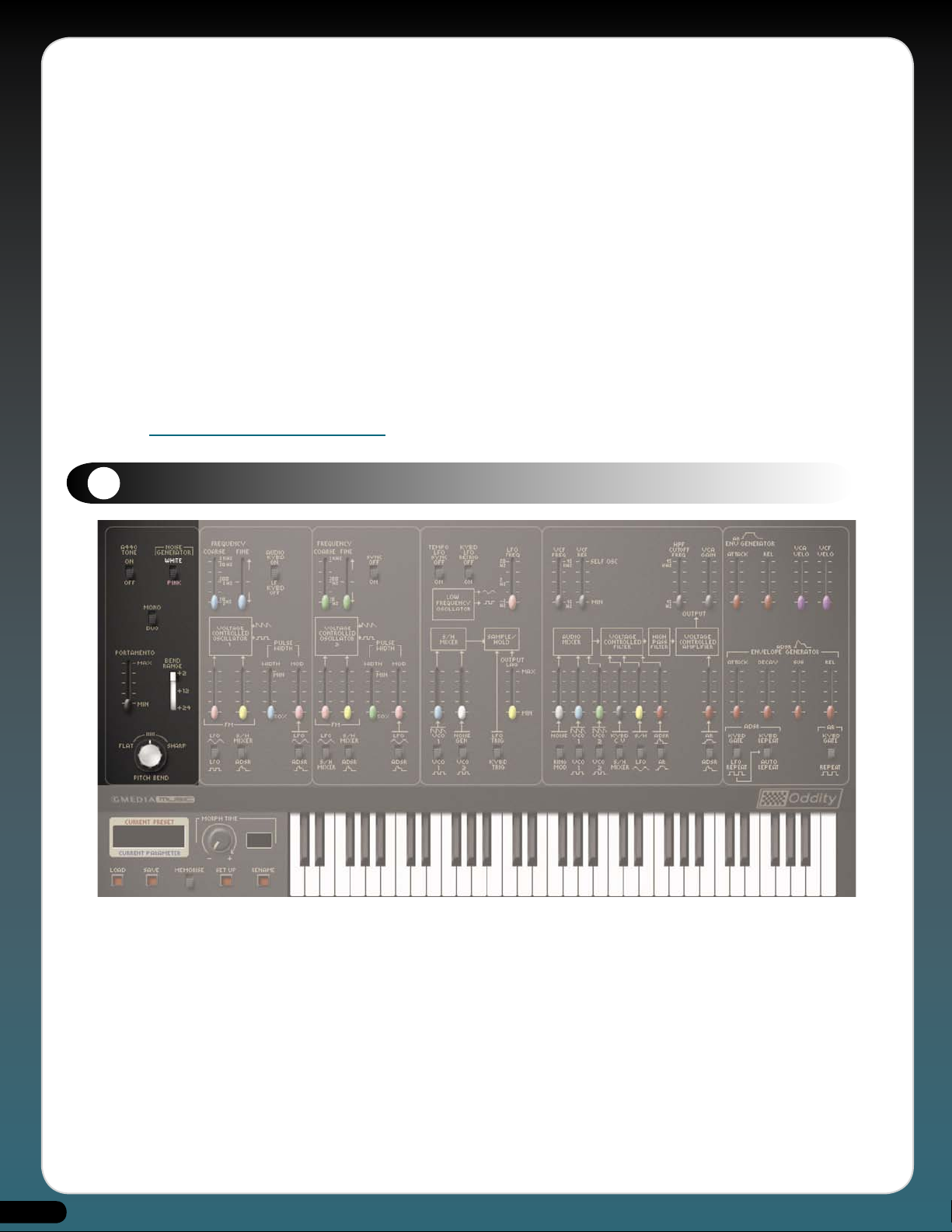
Salvataggio di un Preset modificato in un nuovo Preset Bank:
1. Fare clic sul pulsante “Load” e selezionare “Template.pbk”. In questo modo si carica il “Template.pbk” nella memoria di
2. Spostare l’interruttore “Memorize” nella posizione superiore.
3. Fare clic sul nome del Preset nella finestra “Current Preset” per aprire il menu a discesa dei Preset. Quindi selezionare la
4. Fare clic sul pulsante “Rename” per rinominare il nuovo Preset. Il nuove nome apparirà nel menu a discesa nella posizione
5. MOLTO IMPORTANTE. I Preset vengono salvati unicamente nella memoria RAM volatile e devono essere salvati come parte
I moduli Oddity
Controlli comuni
1
background di Oddity, il Preset modificato rimane quello attivo e appare comunque nella finestra “Current Preset”.
posizione in cui si desidera salvare il Preset.
in cui è stato salvato il nuovo Preset e nella finestra “Current Preset”.
di un Preset Bank (pbk) sul disco rigido. Fare clic sul pulsante “Save” per salvare il gruppo corrente di Preset come Preset
Bank. Se non si salvano i Preset modificati in un Preset Bank sul disco rigido, questi andranno perduti quando si esce
dall’applicazione host. Assegnare un nome a scelta al nuovo gruppo, quindi utilizzarlo come base per qualsiasi nuovo Preset
che si crea. Con questo metodo è possibile creare vari Preset Bank, bassi, effetti, lead e così via.
8
Page 8

1. A=interruttore tono 440Hz.
Una guida utile per regolare gli oscillatori – non incluso nello strumento originale.
2. Interruttore di rumore rosa/bianco
Il rumore bianco contiene tutte le frequenza nello spettro audio in quantità equivalente. Il
rumore rosa è più utile in termini musicali perché contiene energie equivalenti di ciascuna
frequenza e ciò determina che non suoni troppo basso e rimbombante né troppo alto e
sibilante. Utile per creare rumori di vento e tuoni o per aggiungere “carattere” ai suoni di
batteria.
3. Interruttore Mono/Duo
Utilizzarlo per passare dalla modalità monofonica a quella duofonica. La modalità mono può
aiutare ad accelerare la registrazione delle note e consente di suonarle in modo più limpido.
Tuttavia, la modalità duo, in particolare se utilizzata con il ring modulator, è ottima per la
riproduzione di spartiti monofonici dove l’aggiunta di una seconda nota può introdurre
alcune armoniche meravigliose.
4. Selettore intervallo Pitch-Bend.
Seleziona la quantità di semitoni con cui opera la ruota pitch-bend (selezionabile tra +2,
+12 o +24 semitoni).
5. Manopola Pitch-Bend.
Spostamento di frequenza. Risponde alle informazioni del controller pitch-bend esterno.
6. Slider Portamento.
Determina la quantità di “glide” tra una nota suonata e quella successiva. L’intervallo va da
zero a 1500 millisecondi.
2
Oscillatore controllato da tensione 1 (VCO1)
9
Page 9

1. Interruttore bassa frequenza o trigger tastiera.
Impostato normalmente su AUDIO KYBD ON per consentire di attivare il VCO1 tramite
la tastiera. In ogni caso, la selezione di LF KYBD OFF abbassa la frequenza del VCO1 al
di sotto dell’intervallo di udibilità dell’orecchio umano. Quando si suona una nota viene
emessa una serie di clic invece di un tono, la cui velocità può essere modificata regolando
gli slider (blu) Coarse e Fine tune. Con LF KYBD OFF, il VCO1 può essere utilizzato come
secondo LFO tramite il modulo S/H.
2. Slider Coarse e Fine tune (blu) controllo pitch VCO1.
Diversamente da molti sintetizzatori che utilizzano manopole con incrementi fissi dai
quali selezionare le ottave predefinite, l’Oddity dispone di due slider variabili. Il primo
slider controlla la regolazione Coarse (grossolano) e copre un intervallo di sei ottave.
Il secondo controlla l’entità della regolazione Fine che ha un intervallo di + o - un
semitono. Il modo migliore di gestire le regolazione è utilizzare lo slider Coarse per
trovare l’intervallo approssimativo prima di utilizzare lo slider Fine per una maggiore
precisione.
3. Slider (rosa) modulazione di frequenza (FM) e interruttore
sorgente modulazione LFO.
Lo slider FM rosa governa la profondità della modulazione introdotta da una delle
forme d’onda selezionate dall’interruttore sottostante. Con l’interruttore impostato sulla
posizione superiore il LFO viene impostato su un’onda sinusoidale e alterando lo slider
FM rosa si introduce un maggiore o minore profondità al vibrato. Con l’interruttore
impostato sull’onda quadra, spostando lo slider si modula il VCO1 tra la nota suonata
sulla tastiera e una seconda nota. Spostando lo slider si altera il pitch della seconda nota
fino a un massimo di un’ottava. Utilizzandolo, è facile creare un effetto simile a quello di
un trillo. Utilizzare lo slider LFO Freq (rosa) per cambiare la velocità del trillo.
4. Lo slider modulazione di frequenza (giallo) e S/H Mixer (Sample/Hold) o interruttore sorgente
modulazione ADSR.
Lo slider FM giallo governa la profondità della modulazione introdotta da una delle due sorgenti selezionate dall’interruttore
sottostante. Con lo switch impostato sulla posizione superiore, il pitch del VCO1 viene modulato dall’uscita del S/H Mixer (Sample/
Hold). Per un esempio del funzionamento, alzare prima lo slider blu nel S/H Mixer verso l’alto. Quindi selezionare l’onda quadra
del VCO1 con l’interruttore sottostante. Infine, aprire lo slider giallo nel modulo VCO1 accertandosi di aver selezionato S/H
sull’interruttore sottostante. Ciò che si deve sentire ora è una serie di diversi pitch casuali, la cui velocità è determinata dallo slider
LFO Freq rosa. Provare a cambiare la sorgente S/H Mixer sottostante lo slider blu da VCO1 Square Wave a VCO1 Sawtooth e ascoltare
la differenza.
Cambiando la posizione dell’interruttore da S/H a ADSR si consente al generatore di envelope ADSR di modulare il pitch del VCO1.
La profondità di questa modulazione è determinata dallo slider giallo. Uno dei segreti per rendere “corposo” il suono dell’Oddity è
di aprire questo slider di una piccola percentuale e compensare il cambiamento in pitch risultante regolando nuovamente il VCO1.
In questo modo è possibile introdurre una sottile modulazione del pitch.
5. Slider Larghezza impulso (blu)
L’onda quadra sull’Oddity può inoltre essere trasformata in onda di impulso mediante lo slider Larghezza Impulso. Si noterà che
questo slider è contrassegnato tra 50% e minimo. L’onda quadra normale al 50% presenta un suono “cupo”. Tuttavia, se si sposta
lo slider verso il segno minimo, quando l’impulso diventa più sottile, il suono presenta un maggiore ronzio. Suonare una nota e
spostare lo slider Larghezza impulso verso l’alto e verso il basso per sentire la differenza.
6. Slider Modulazione larghezza impulso (rosa) e interruttore origine onda sinusoidale LFO o
modulazione ADSR.
È inoltre possibile modulare la larghezza dell’impulso con un onda sinusoidale generata dal LFO o dal generatore di envelope. Con
l’interruttore impostato su ADSR è possibile percorrere rapidamente la larghezza dell’impulso allo stesso modo in cui accade per
il filtro. In alternativa, se si seleziona l’onda sinusoidale, la larghezza dell’impulso verrà modulata secondo la profondità impostata
dallo slider Modulazione larghezza impulso e la velocità governata dallo slider Frequenza LFO.
10
Page 10

Oscillatore controllato da tensione 2 (VCO2)
3
1. Interruttore On/Off Sync
Con questo interruttore nella posizione OFF il VCO2 si comporta allo stesso modo del VCO1
e contiene in larga parte gli stessi controlli e funzioni. Tuttavia, quando questo interruttore
viene portato in posizione ON questa fase sincronizza VCO2 con VCO1. A prescindere se la
forma d’onda selezionata è a dente di sega o quadra, la sincronizzazione determina che la
forma d’onda del VCO2 si riavvii ogni volta che viene attivato il VCO1. L’effetto risultante è
che il suono dell’armonica del VCO2 cambierà quando vengono alterati gli slider Coarse e
Fine tune di questo oscillatore.
Per ulteriori informazioni sulla sincronizzazione di fase, consultare il tutorial a pagina 30.
2. Slider Coarse e Fine tune (verde) del pitch control VCO2.
Gli slider Frequenza VCO2 si comportano esattamente allo stesso modo degli slider Frequenza
VCO1. Il primo slider controlla la regolazione Coarse (grossolano) e copre un intervallo di
sei ottave. Il secondo controlla l’entità della regolazione Fine che ha un intervallo di + o
- un tono. Se si desidera rendere più “corposo” un suono mediante due oscillatori, provare
a regolare il primo leggermente acuto e il secondo leggermente corposo.
3. Slider Frequency Modulation (rosa) e interruttore LFO o S/H
Mixer.
Per quanto riguarda il VCO1 lo slider FM rosa governa la profondità della modulazione
introdotta da una delle due forme d’onda selezionate mediante l’interruttore sottostante.
Con l’interruttore impostato sulla posizione superiore il LFO viene impostato su un’onda
sinusoidale e alterando lo slider FM rosa si introduce un maggiore o minore profondità
al vibrato. Con l’interruttore impostato su S/H Mixer è possibile utilizzare lo slider per
introdurre le impostazioni come specificato nel S/H Mixer Module (vedere S/H Mixer a
pagina 19).
4. Lo slider Frequency Modulation (giallo) e l’interruttore sorgente Sample/Hold o ADSR
modulation.
Allo stesso modo del VCO1, lo slider FM giallo governa la profondità della modulazione introdotta da una delle due sorgenti
determinate dall’interruttore sottostante. Con l’interruttore impostato sulla posizione superiore il pitch del VCO2 viene modulato
da una sorgente in accordo al S/H Mixer. Con l’interruttore in posizione ADSR, il ADSR Envelope Generator modula ora il pitch del
VCO2.
11
Page 11

5. Slider Pulse Width (verde)
Di nuovo, per quanto riguarda il VCO1, l’onda quadra del VCO2 può essere trasformata in onde a impulso variabile tramite lo slider
Pulse Width. Provare a regolare entrambi gli oscillatori sulle medesime ottave, quindi impostare diverse larghezze di impulso per
il VCO1 e il VCO2.
6. Lo slider Pulse Width modulation (rosa) e l’interruttore sorgente LFO sine wave o ADSR
Modulation.
È possibile modulare la larghezza dell’impulso del VCO2 con un’onda sinusoidale generata da LFO o mediante il ADSR Envelope
Generator per quanto riguarda il VCO1.
4
Oscillatore basse frequenza (LFO)
1. Slider LFO Frequency (rosa)
Questo slider controlla il rapporto della velocità del LFO.
Il LFO emette un’onda sinusoidale e un’onda quadra.
L’onda sinusoidale aiuta a produrre effetti di vibrato mentre l’onda quadra è utile
per la creazione di effetti di trillo. LFO può inoltre essere indirizzato ai generatori di
envelope tramite gli interruttori ADSR e AR repeat.
2. Interruttore Tempo LFO Sync On/Off
LFO può essere sincronizzato sul ritmo dell’host spostando questo interruttore sulla posizione ON. Con l’interruttore su ON, lo
spostamento dello slider LFO rosa consente di scegliere uno dei vari modelli di LFO tra cui: 1/4 beat, 1/3 beat, 1/2 beat, 1 beat,
10 beat ecc... Il valore del modello LFO è indicato nella finestra di visualizzazione blu Current Parameter. Se sono richiesti valori
diversi da quelli forniti dallo slider, utilizzare spostamenti orizzontali del mouse o immetterli manualmente nella finestra Current
Parameter.
Nella posizione OFF il rapporto LFO viene impostato mediante lo slider LFO rosa e il suo valore in Hz può essere visualizzato nella
finestra Current Parameter. Nota: è importante tenere presente che non tutte le applicazioni host VST trasmettono informazioni di
ritmo agli strumenti dei plug-in. Se Tempo LFO Sync non funziona, consultare il manuale dell’applicazione host.
12
Page 12

3. Interruttore KYBD LFO Retrig On/Off
Se impostato sulla posizione ON, viene attivato il LFO di Oddity ogni volta che si preme un tasto. Sebbene questo sia lo stesso dello
strumento originale, è utile a volte disattivare questa funzione, in particolare quando il LFO è destinato a modulare lentamente il
suono su un lungo passaggio musicale. Portandolo in posizione OFF si consente al LFO di continuare senza essere riattivato da un
evento “note-on”.
5
S/H Mixer (Sample/Hold)
I soli due slider sull’Oddity che non hanno nomi dedicati sono quello blu e quello bianco all’interno del
modulo S/H Mixer. In ogni caso, sotto ciascun slider si trova un interruttore che fornisce un’indicazione del
tipo di alimentazione inviata a questo modulo. Sotto lo slider blu è posto l’interruttore con la dicitura VCO1
e indica un’onda a dente di sega nella posizione superiore e un’ onda quadra in quella inferiore. Sotto lo
slider bianco si trova l’interruttore che indica il generatore di rumore sulla parte superiore (rosa o bianco
secondo quanto selezionato nel generatore di rumore) e onda quadra VCO2 nella parte inferiore. Come nel
caso di funzioni simili nell’Oddity, questi interruttori governano essenzialmente il tipo di alimentazione del
S/H Mixer e gli slider applicano la quantità relativa.
Questa sezione è una delle più complesse di Oddity. Se si dedica un po’ di tempo a sperimentare ciò, si
possono realizzare suoni imprevisti e di grande ispirazione: dai suoni granulosi a quelli metallici ai groove
funk pienamente sincopati.
In termini tecnici di base, i segnali provenienti dagli slider blu e bianco vengono missati insieme per produrre
l’uscita del “S/H Mixer”. Si tratta di un segnale audio che entra nel modulo S/H. Questo modulo effettua
il campionamento di un valore in uscita dal S/H Mixer a velocità LFO (o eventi di tastiera se selezionato
mediante l’interruttore con la dicitura LFO Trig sulla parte superiore e la dicitura KYBD Trig su quella
inferiore). Fornisce passi casuali, che vengono resi omogenei dal Lag Parameter (slider giallo) che agisce un
po’ da portamento o “glide”. Ciò diventa l’uscita “S/H”.
La differenza tra S/H e S/H Mixer è la velocità dei cambiamenti. S/H è una modulazione lenta, mentre il S/H Mixer modula i segnali
alla velocità audio. Applicato alla frequenza dell’oscillatore, produce suoni FM basati su analogico, non dissimili da un operatore
Yamaha DX-7 (sebbene il DX-7 sia digitale e utilizza la modulazione di fase e non quella di frequenza). Applicato al Filter Cutoff il
risultato è meno evidente, ma comunque interessante.
13
Page 13

Audio Mixer
6
1. L’interruttore sorgente Noise Generator o Ring Modulation e lo slider
Audio Mixer (bianco).
Questo interruttore seleziona il rumore (bianco o rosa) o il Ring Modulation con lo slider bianco utilizzato
per alimentare il livello appropriato nel mixer audio.
Ring Modulation
Insieme ai moduli S/H, il Ring Modulator è una delle caratteristiche più esoteriche dell’Oddity.
Essenzialmente, il Ring Modulator intermodula il VCO1 e il VCO2 e produce una singola forma d’onda
complessa che contiene le somme e le differenze delle frequenza dei due oscillatori. Provare ad applicare
regolazioni di VCO, impostazioni di larghezza e sincronizzazione diversi per creare una serie di toni quali
campane, scampanellii, gong, suoni metallici e di percussioni.
Un utilizzo musicale preferito del Ring Modulator è l’impostazione di un semplice suono di lead o di basso
con lo slider ring mod anch’esso aperto. Accertarsi che il suono sia impostato sulla modalità duofonica
tranne quando si suona, utilizzarlo monofonicamente. A questo punto, aggiungendo una seconda nota
occasionale (la quinta funziona bene) si ottengono alcune armoniche nette e trame distorte.
Per ulteriori informazioni sul Ring Modulation consultare il tutorial a pagina 31.
2. Interruttore della forma d’onda a dente di sega od onda quadra del VCO1 e lo slider Volume
per il livello del VCO1 (blu).
Mediante questo interruttore si seleziona la forma d’onda di base per il VCO1 prima di utilizzare lo slider blu per applicare il VCO1
inviato al mixer audio.
3. Interruttore della forma d’onda a dente di sega od onda quadra del VCO2 e lo slider Volume
per il livello del VCO2 (verde).
Come nel caso del VCO1, utilizzare questo interruttore per selezionare la forma d’onda di base per il VCO2 e mediante lo slider verde
applicare il livello richiesto del VCO2 nel mixer audio.
14
Page 14

Filtro controllo tensione (VCF)
7
1. Interruttore KYBD CV o S/H Mixer e slider Amount della
sorgente VCF selezionata (nero)
Questo interruttore effettua la selezione tra Keyboard Tracking e S/H Mixer. Se si
seleziona Keyboard Tracking e si immette questo segnale nel VCF, tramite lo slider
nero, è possibile variare il controllo della tastiera dato che si riferisce al filtro.
Scegliendo una posizione dello slider verso la parte inferiore della scala il filtro si
apre di più sui tasti inferiori della tastiera e diminuisce questo effetto mentre si
suona la tastiera. Impostare lo slider su una posizione verso la parte superiore della
scala ha l’effetto opposto.
Se si seleziona il S/H Mixer e s’invia questo segnale nel VCF in abbinamento agli
slider del modulo S/H Mixer, è possibile ottenere vari effetti, come sottolineato nella
sezione Sample and Hold a pagina 19.
2. L’interruttore S/H o LFO Sine Wave e lo slider Amount della
sorgente VCF selezionata (giallo).
Questo interruttore effettua la selezione tra Sample and Hold e una sorgente
Sinewave LFO. Selezionando S/H e immettendo il segnale nel VCF è possibile applicare
al VCF il sample e l’effetto hold, così come governato dalle forme d’onda selezionate
e applicate nel S/H Mixer.
Selezionando LFO è possibile applicare un’onda sinusoidale al filtro e modularla a
una velocità determinata dalla frequenza del LFO.
3. Interruttore e slider ADSR o AR per il controllo della quantità di ADSR o AR (rosso)
Oddity dispone di due generatori di envelope che possono essere utilizzati per dare la forma al VCF o VCA. Qui è possibile assegnare
l’uno o l’altro al VCF e utilizzare lo slider rosso per immettere le quantità variabili del generatore di envelope selezionato al VCF.
4. Slider VCF Frequency (nero)
Forse il parametro più comunemente utilizzato su qualsiasi sintetizzatore, questo modifica il timbro sottraendo armoniche o
frequenze spostando lo slider verso il basso dalla posizione superiore. Il filtro dell’Oddity è modellato sul famoso filtro passa basso
4075, che era caratterizzato da un intervallo di frequenza compreso tra 16Hz e 16Khz.
15
Page 15

5. Slider VCF Resonance (nero)
Aggiunge enfasi al punto di esclusione e determina che il filtro entri in “auto-oscillazione” se spinto verso la parte superiore del
suo intervallo.
8
Filtro passa alto
1. Slider HPF Cutoff Frequency (nero)
Utilizzare questo slider per rimuovere le basse frequenze, creando così trame sonore più sottili. Se utilizzato in abbinamento allo
slider VCF Freq è possibile creare effetti di filtro passa banda.
9
Amplificatore controllato da tensione (VCA)
16
Page 16

1. Slider VCA Gain (nero)
Utilizzato per aggiungere guadagno supplementare al percorso del segnale e particolarmente utile per innalzare il livello dopo un
utilizzo eccessivamente disinvolto del filtro passa alto. Vale inoltre la pena notare che con il filtro passa basso aperto, l’aumento del
guadagno VCA comporta l’emissione continua di un suono.
2. Interruttore o slider ADSR o AR per il controllo della quantità di ADSR o AR sul VCA
(rosso)
Come illustrato nella sezione del VCF, Oddity dispone di due generatori di envelope che possono essere indifferentemente assegnati
al VCF o VCA. Qui ne viene selezionato uno per il VCA e viene utilizzato lo slider rosso per la regolazione della quantità.
10
Generatori di envelope (AR e ADSR)
1. Slider AR Envelope Generator Attack (rosso)
Utilizzato per alterare il tempo di attacco del generatore di envelope AR
2. Slider AR Envelope Generator Release (rosso)
Utilizzato per alterare il tempo di rilascio del generatore di envelope AR
3. Interruttore Keyboard Gate Triggering o LFO Repeat per
generatore AR.
Se impostato su KYBD Gate consente che un evento di tastiera attivi il generatore di
envelope AR. Se impostato su Repeat il generatore di envelope AR viene attivato dal
LFO. Come ci si potrebbe aspettare, la velocità di attivazione del LFO può essere alterata
mediante lo slider LFO Frequency rosa.
4. Slider ADSR Envelope Generator Attack (rosso)
Utilizzato per alterare il tempo di attacco del generatore di envelope ADSR.
5. Slider ADSR Envelope Generator Decay (rosso)
Utilizzato per alterare il tempo di declino del generatore di envelope ADSR.
17
Page 17

6. Slider ADSR Envelope Generator Sustain (rosso)
Utilizzato per alterare il livello Sustain del generatore di envelope ADSR.
7. Slider ADSR Envelope Generator Release (rosso)
Utilizzato per alterare il tempo di rilascio del generatore di envelope ADSR.
8. Interruttore Keyboard Gate Triggering o LFO Repeat per il generatore ADSR.
Se impostato su KYBD Gate un evento di tastiera attiverà il generatore di envelope ADSR. Se impostato su LFO Repeat il generatore
di envelope ADSR viene attivato dal LFO. La velocità di attivazione del LFO può essere alterata dallo slider LFO Frequency.
9. Interruttore Keyboard Repeat o Auto Repeat
Quando si seleziona LFO Repeat sull’interruttore adiacente, la selezione di KYBD Repeat consente la riattivazione continua del
suono per la durata della pressione della nota. Tuttavia, se impostato su AUTO Repeat, suonerà continuamente a prescindere dalla
pressione o meno di un tasto. Di nuovo, la velocità della riattivazione dipende dallo slider LFO Frequency.
10. Slider VCA Velocity (viola)
Utilizzare questo slider per aggiungere gradi variabili di sensibilità al tocco della tastiera alla dinamica del VCA.
11. Slider VCF Velocity (viola)
Utilizzare questo slider per aggiungere gradi variabili di sensibilità al tocco della tastiera alla dinamica del VCF.
Sezione Preset e Morph
11
Questa sezione consente di gestire le impostazioni del suono. Un Preset Bank (.pbk) contiene fino a 64 preset e in questa sezione è
possibile memorizzare le impostazioni e salvarle sul disco rigido. Questi Preset Bank sono validi nelle varie piattaforme e possono
essere utilizzati sia nei sistemi PC sia in quelli Mac.
18
Page 18

1. Visualizzazione Current Preset e Current
Parameter
La dicitura rossa del display indica il nome del preset
attualmente selezionato. Facendo clic su questa parte del
display si apre il menu a discesa dell’elenco dei Preset.
La sezione blu del display indica il valore dello slider o
dell’interruttore attualmente in fase di modifica. Facendo clic
su questa parte del display è possibile digitare un valore per il
parametro attualmente selezionato.
2. Manopola Morph Time e visualizzazione Morph Time
Una funzione esclusiva dell’Oddity è la sua capacità di eseguire il “Morph” tra due preset. Il tempo di Morph è il tempo di transizione
che occorre agli slider per spostarsi dalla posizione corrente a quelle appropriate sul Preset successivo.
La manopola Morph Time consente di variare il tempo richiesto, in secondi, per andare dal Preset corrente a quello successivo
selezionato nel menu a discesa dei Preset. Il tempo viene calcolato in secondi e visualizzato nella finestra adiacente. Il valore
predefinito è 0 secondi ma è possibile cambiare la durata della transizione fino a un massimo di 99 secondi.
Le possibilità sonore di questa sezione sono illimitate. È possibile, ad esempio, effettuare il Morph tra versioni dolci e aggressive
dello stesso suono. Oppure effettuarlo tra suoni completamente diversi e creare transizioni estreme, il Morphing viene attivato non
appena si seleziona il nuovo Preset nel menu a discesa dei Preset.
3. Memorize (Memorizza)
Per memorizzare un Preset, spostare il pulsante Memorize sulla posizione superiore. Fare clic sulla riga superiore del display e
selezionare una delle 64 allocazioni per archiviarlo temporaneamente. Nota: per archiviare in modo permanente un Preset occorre
salvarlo come parte di un Preset Bank.
Per richiamare un Preset, accertarsi che il pulsante Memorize sia disattivato (o nella posizione inferiore). Ora, fare clic sulla riga
superiore del display e fare clic su uno dei 64 Preset che si desidera richiamare.
4. Rename (Rinomina)
Questo si riferisce al Preset attualmente selezionato e consente di rinominarlo.
5. Save (Salva)
Consente di salvare i Preset in modo permanente all’interno di un Preset Bank (.pbk) sul disco rigido.
6. Load (Carica)
Utilizzato per caricare i Preset Bank (.pbk) dal disco rigido.
7. Set Up (Imposta)
Selezione di periferiche MIDI.
In funzione dell’host, delle periferiche MIDI e delle impostazioni del sistema, è possibile avere disponibile una o più porte MIDI per
l’ingresso e l’uscita. È possibile selezionare le porte virtuali per la ricezione e l’invio di eventi MIDI.
Per scegliere la porta di ingresso (quella sulla quale i dati MIDI vengono ricevuti dal plug-in), selezionare il menu MIDI>Input device,
quindi la periferica desiderata. In modo analogo, per selezionare la porta di uscita è sufficiente andare su MIDI>Output device e
selezionare la periferica desiderata. Le porte MIDI selezionate riporteranno quindi un segno di spunta.
Nota: è possibile scegliere solo una porta MIDI per l’ingresso e una per l’uscita.
19
Page 19

12
Collegamento dei parametri ai messaggi di controllo continui MIDI. (MIDI CC)
Sebbene ciascun parametro dell’Oddity di propri numeri di MIDI CC preassegnati (vedere pagina 32), il modo più facile per collegare
un parametro a un MIDI CC specifico (manopola, slider, ecc.) è di utilizzare la funzione Auto-Bind.
Per utilizzarlo, fare clic sul pulsante Set Up ed entrare in modalità Auto-Bind selezionando MIDI > Auto-bind nel menu Setup; un
segno di spunta apparirà accanto alla dicitura Auto-Bind. Ora spostare lo slider o l’interruttore richiesto sull’Oddity e successivamente
ruotare o spostare il controller fisico che si desidera controlli tale slider o interruttore. Questo invia il MIDI CC all’Oddity e non
appena l’evento CC viene ricevuto, viene effettuata la connessione e questo rimarrà associato al parametro. Come utile supporto, se
era già stato selezionato prima un parametro, il suo nome verrà visualizzato nel menu, tra parentesi, ad esempio:
Auto-bind [target: Cutoff Freq].
Ciascun parametro dell’Oddity può essere legato a diversi messaggi MIDI CC ed è inoltre possibile salvare varie configurazioni in Set
Up mediante l’opzione “Save”. Le configurazioni salvate possono essere richiamate mediante l’opzione “Load” di Set Up. Per uscire
dalla modalità Auto-Bind è sufficiente deselezionarla nel menu Set Up e tutti i MIDI CC precedentemente legati controlleranno i
parametri relativi.
Modalità mouse avanzata:
La selezione di questa modalità fa scomparire il cursore del mouse quando si sposta uno slider. È più comodo per le modifiche
perché consente di spostare gli slider in modo preciso nonostante la piccola dimensione. È presente un’opzione per la disattivazione
di questa modalità poiché potrebbe non funzionare correttamente con alcuni tipi di trackball e tavolette grafiche su Mac.
Tutorial
Sincronizzazione di fase
Avviare il tutorial caricando il Preset Bank predefinito di Oddity, OddityBank01.pbk e
selezionare il primo suono nell’elenco di Preset “80’s Bass”.
Osservare la parte del pannello con la dicitura VOLTAGE CONTROLLED OSCILLATOR 2.
Come citato in precedenza questo è esattamente come il VCO1 tranne per il fatto che
l’interruttore Low-Frequency è stato sostituito da un interruttore ON/OFF SYNC.
Quando questo interruttore è attivo, il segnale audio del VCO2 viene obbligato a conformarsi
alla frequenza del VCO1. Ciò viene fatto facendo sì che la forma d’onda del VCO2 inizi
nuovamente o si riavvii ogni volta che il VCO1 viene attivato.
A causa di questa sincronizzazione il suono armonico del VCO2 cambierà con la modifica
degli slider di frequenza COARSE e FINE per il VCO2, sebbene la frequenza di base della
forma d’onda rimane la stessa del VCO1.
È possibile ascoltare questo effetto nella forma grezza impostando il VCO1 intorno al
segno di 100Hz e spostando lentamente il controllo di regolazione grezza del VCO2 per
l’intero intervallo di regolazione mentre si suona la tastiera. Il risultato è uno dei suoni
classici dell’Oddity.
Nella sezione FM del VCO2 e con gli interruttori S/H e ADSR impostati su ADSR, è possibile
alterare la posizione dello slider FM giallo (situato sopra lo switch) e utilizzare l’ADSR per
spazzare il sync. Sperimentare con diverse impostazioni di envelope (attacco lento, rilascio
lungo) e lo slider VCF ADSR (rosso) impostato a circa il 75% di apertura per ottenere alcuni
risultati interessanti.
20
Page 20

Ring Modulation
Avviare il tutorial caricando il Preset Bank predefinito di Oddity,
OddityBank01.pbk e selezionare il primo suono nell’elenco di
Preset “80’s Bass”.
Abbassare gli slider blu e verde nel box AUDIO MIXER e alzare lo
slider bianco. Accertarsi che la posizione dell’interruttore sotto lo
slider bianco sia impostato su RING MOD. Accertarsi inoltre che
l’interruttore PHASE SYNC per il VCO2 sia disattivato. Suonare
alcune note sulla tastiera e ascoltare il Ring Modulator. Mentre lo
si ascolta spostare gli slider di regolazione VCO1 Coarse e VCO2
Coarse. Il suono grezzo prodotto dal Ring Modulator dipende
interamente dalla regolazione del VCO1 e VCO2 e in misura minore
dalle impostazioni di Pulse Width di ciascuno. Si noterà che i
suoni del Ring Modulator non si correlano necessariamente al
pitch musicale standard prodotto dall’uno o dall’altro oscillatore
(a meno che non vengano sincronizzati mediante l’interruttore
SYNC sul VCO2). In modo analogo, le armoniche del segnale del
Ring Modulator non si conformano necessariamente alla serie
di armoniche standard e, come citato in precedenza, sono simili
a una campana, a scampanellio, gong e altri suoni metallici o di
percussione.
13
Messaggi di controllo continuo MIDI
Ogni parametro di Oddity risponde ai messaggi di controllo continuo MIDI standard (MIDI CC) elencati di seguito.
MIDI CC Parametro MIDI CC Parametro MIDI CC Parametro
1 VCF Mod 2 Amount 24 VCF Mod 1 Amount 85 Noise Type
2 Mixer Source 1 Level 25 VCF Mod 1 Source 86 VCO1 Coarse Tune
3 Mixer Source 2 Level 26 VCF Mod 2 Source 87 VCO2 Coarse Tune
4 Mixer Source 3 Level 27 VCF Mod 3 Source 88 VCO1 Fine Tune
5 Portamento 28 S/H Trig 89 VCO2 Fine Tune
7 VCA Mod Source 29 Mono/Duo Mode 90 VCO1 Pulse Width
8 LFO Freq Q 30 Velocity to VCA 91 VCO2 Pulse Width
9 HPF Cutoff Freq Q 31 Velocity to VCF Cutoff 102 S/H Lag
11 VCF Mod 3 Amount 71 VCF Resonance 103 S/H Mixer Source1
12 VCO1 PW Mod Source 72 AR Release 104 S/H Mixer Source1 Level
13 VCO2 PW Mod Source 73 AR Attack 105 S/H Mixer Source 2
14 VCO1 PW Mod Level 74 VCF Cutoff Frequency 106 S/H Mixer Source 2 Level
15 VCO2 PW Mod Level 75 ADSR Attack 107 Mixer Source 1
16 VCO1 FM1 Source 76 ADSR Decay 108 Mixer Source 2
17 VCO2 FM1 Source 77 ADSR Sustain 109 Mixer Source 3
18 VCO1 FM2 Source 78 ADSR Release 110 VCA Level
19 VCO2 FM2 Source 80 ADSR LFO Repeat 111 VCA Mod Level
20 VCO1 FM1 Level 81 ADSR Auto Repeat 112 A440
21
22 VCO1 FM2 Level 83 VCO2 Sync 114 LFO Trig
23 VCO2 FM2 Level 84 VCO1 Source
VCO2 FM1 Level 82 AR LFO Repeat 113 LFO Sync
21
Page 21

14
Contattare M-Audio
(626) 633-9055 - Il servizio di Supporto Tecnico M-Audio risponde al pubblico dalle 7am alle 7pm PST, dal Lunedì al Venerdì.
techsupt@m-audio.com – Potete anche contattare il servizio di Supporto Tecnico via e-mail. Generalmente dovreste ricevere
una risposta nell’arco di una giornata lavorativa.
www.m-audio.com – Controllate il sito web M-Audio per novità, FAQ o aggiornamenti relativi al vostro prodotto. Potreste
trovare la soluzione ai vostri problemi direttamente sul nostro sito web, evitando così di dover chiamare il servizio di Supporto
Tecnico.
M-AUDIO U.S. -
5795 Martin Road, Irwindale, CA 91706-6211, U.S.A.
Sales Infor mation: . . . . . . . . . . . . . . . . . . . . . . . . . . . . . . . . . . . . . . . . . . . 626-633-9050
Sales (fax): . . . . . . . . . . . . . . . . . . . . . . . . . . . . . . . . . . . . . . . . . . . . . . . . . .626- 633-9070
Sales Infor mation (e mail ): . . . . . . . . . . . . . . . . . . . . . . . . . . . . . . . info@m-audio.com
Tech Supp ort ( email): . . . . . . . . . . . . . . . . . . . . . . . . . . . . . . . . techsupt@ m-audio.com
Tech Supp ort ( fax): . . . . . . . . . . . . . . . . . . . . . . . . . . . . . . . . . . . . . . . . . .626-633-9060
Internet Home Pag e: . . . . . . . . . . . . . . . . . . . . . . . . . . . . . .http://ww w.m-a udio.com
M-AUDIO U.K. -
Floor 6, Gresham House, 53 Clarendon Road, Watford, WD17 1LA, United Kingdom
Sales Infor mation (phone ): . . . . . . . . . . . . . . . . . . . . . . . . . . . . . . . 44 (0 ) 1923 204010
Sales Infor mation (fa x): . . . . . . . . . . . . . . . . . . . . . . . . . . . . . . . . . .44 (0) 1923 20 4039
Sales Infor mation (e mail ): . . . . . . . . . . . . . . . . . . . . . . . . . . . . . . . info @maudio.co.uk
Technical Sup port (PC): . . . . . . . . . . . . . . . . . . . . . . . . . . . . . . . . . . .44 (0) 1309 671301
Technical Sup port (Mac): . . . . . . . . . . . . . . . . . . . . . . . . . . . . . . . . . 44 (0 ) 1765 650072
Technical Sup port (ema il): . . . . . . . . . . . . . . . . . . . . . . . . . . . .suppor t@maudio.co.uk
Internet Home Pag e: . . . . . . . . . . . . . . . . . . . . . . . . . . . . . .http ://www.maudi o.co.uk
M-AUDIO France -
Floor 6, Gresham House, 53 Clarendon Road, Watford, WD17 1LA, United Kingdom
Assi stan ce Techn ique ( aucune questio ns rel iées a ux vent es)
courr iel (a ssis tance PC): . . . . . . . . . . . . . . . . . . . . . . . support@m-audio -france.com
courr iel (a ssis tance Mac): . . . . . . . . . . . . . . . . . . . . . . . . . mac@m-audio-fra nce.com
téléphone (assistance PC): . . . . . . . . . . . . . . . . .0820 000 731 (0,12 Euros pa r minute)
téléphone (assistance Mac) : . . . . . . . . . . . . . . . 0820 391 191 (0,12 Euros p ar minute)
télécopieur/fax: . . . . . . . . . . . . . . . . . . . . . . . . . . . . . . . . . . . . . . . . . . . . . 01 72 72 90 52
Ventes ( aucu n appe ls d’as sistance t echn ique )
téléphone: . . . . . . . . . . . . . . . . . . . . . . . . . . . . . . . . . . . . . 0810 001 105 (N umero Azur)
courr iel: . . . . . . . . . . . . . . . . . . . . . . . . . . . . . . . . . . . . . . . . info @m-audio-fra nce.com
télécopieur/fax: . . . . . . . . . . . . . . . . . . . . . . . . . . . . . . . . . . . . . . . . . . . . . 01 72 72 90 52
M-AUDIO Deutschland (Germany) -
Kuhallmand 34, D-74613 Ohringen, Germany
Sales Infor mation: . . . . . . . . . . . . . . . . . . . . . . . . . . . . . . . . . . . . . . +49 (0)7941 987000
Sales Infor mation (e mail ): . . . . . . . . . . . . . . . . . . . . . . . . . . . . . . . . . info @m- audio.de
Technical Sup port: . . . . . . . . . . . . . . . . . . . . . . . . . . . . . . . . . . . . . + 49 (0)7941 9870030
Technical Sup port (ema il): . . . . . . . . . . . . . . . . . . . . . . . . . . . . . suppor t@m -aud io.de
Technical Sup port (fax ): . . . . . . . . . . . . . . . . . . . . . . . . . . . . . . . .+49 (0)7941 98 70070
Internet Home Pag e: . . . . . . . . . . . . . . . . . . . . . . . . . . . . . . . . http://ww w.m-audio.de
M-AUDIO Canada -
1400 St-Jean Baptiste Ave. #150, Quebec City, Quebec G2E 5 B7, Canada
Technical Sup port (e-m ail ): . . . . . . . . . . . . . . . . . . . . . . . techcana da@ m-audio.com
Technical Sup port (PC): . . . . . . . . . . . . . . . . . . . . . . . . . . . . . . . . . . . . . (418) 872-0 444
Technical Sup port (Mac): . . . . . . . . . . . . . . . . . . . . . . . . . . . . . . . . . . . 1-800-638 -2120
Technical Sup port (fax ): . . . . . . . . . . . . . . . . . . . . . . . . . . . . . . . . . . . . . (418) 872-0034
Sales (e-m ail): . . . . . . . . . . . . . . . . . . . . . . . . . . . . . . . . . . .infoca nada @m- audi o.com
Sales (phone): . . . . . . . . . . . . . . . . . . . . . . . . . . . . . . . . . . . . . . . . . . . . . (866) 872-044 4
Sales (fax): . . . . . . . . . . . . . . . . . . . . . . . . . . . . . . . . . . . . . . . . . . . . . . . . .(514 ) 396-7102
Internet Home Pag e . . . . . . . . . . . . . . . . . . . . . . . . . . . . . . . . http ://www.m-aud io.ca
M-AUDIO Japan -
(株式会社エムオーディオジャパン)
テクニカルサポート :.................................
テクニカルサポート
(Macintosh):
テクニカルサポート
(Win dows ):
Fax:............................................
ホームページ : ......................... http://www.m-audio.co.jp
........................mac-support @m-audio.co.jp
..........................win-support@ m-audio.co.jp
460-0 002
愛知県名古屋市中区丸の内
052-218-0859
052-218-0875
2-18-10
050426_ODDITY_UG_IT01
22
Page 22

23
